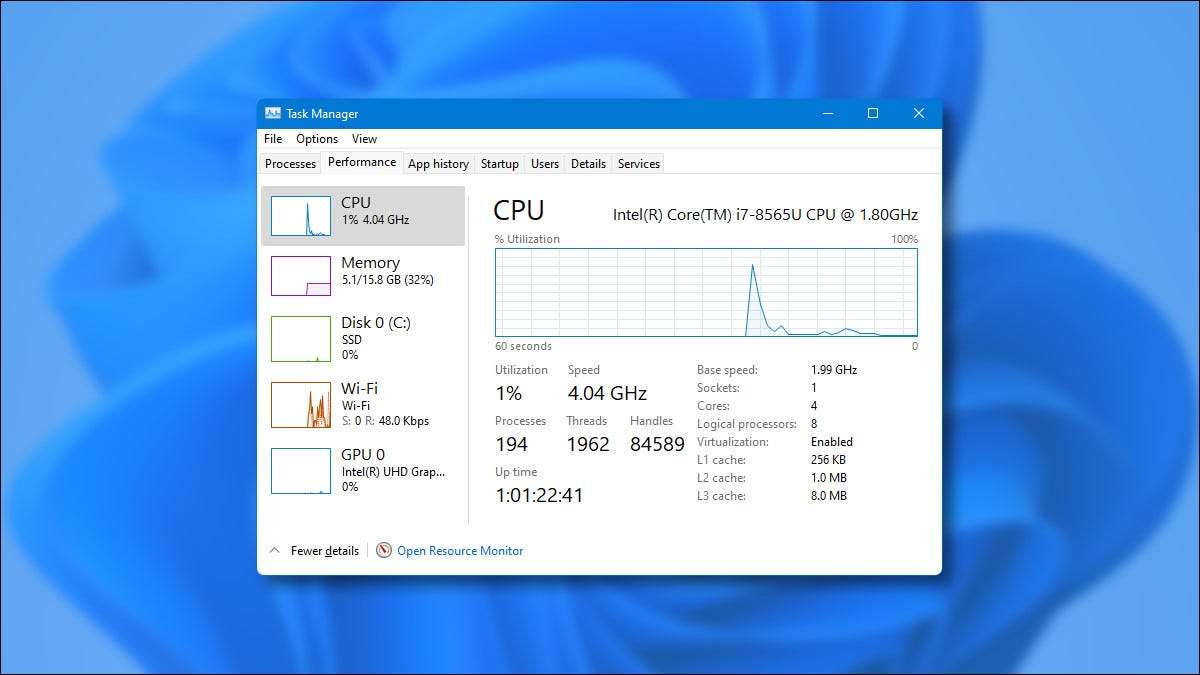
の Windows 11. タスクバーのタスクバーの右クリック距離だけでは、タスクマネージャはもう右クリックしていません。トラブルシューティングまたはシステムリソースに目を向けているだけであれば、代わりに起動するための6つの異なる方法があります。
Ctrl + Shift + Escapeを押す
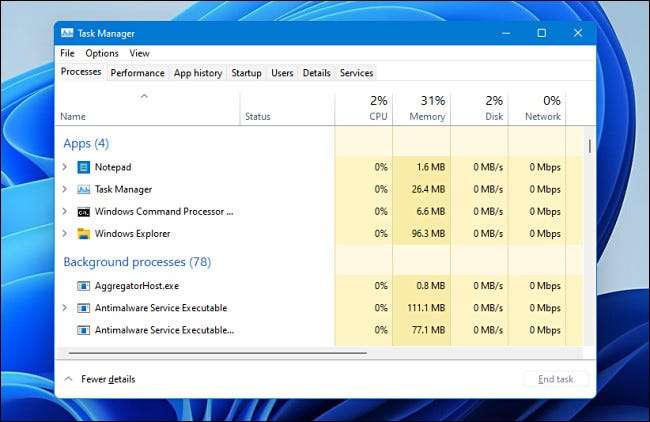
時間テスト タスクマネージャのキーボードショートカット それでもWindows 11で機能します。キーボードでCtrl + Shift + Escapeを押すだけで、タスクマネージャが表示されます。
関連している: Windowsタスクマネージャを開く7つの方法
スタートボタンを右クリックします

キーボードを使用してタスクマネージャを起動しない場合は、タスクバーのスタートボタンを右クリックできます。表示されるメニューで(しばしば呼び出されます " 電源ユーザーメニュー 「)「タスクマネージャ」を選択し、タスクマネージャが起動します。
スタートで検索
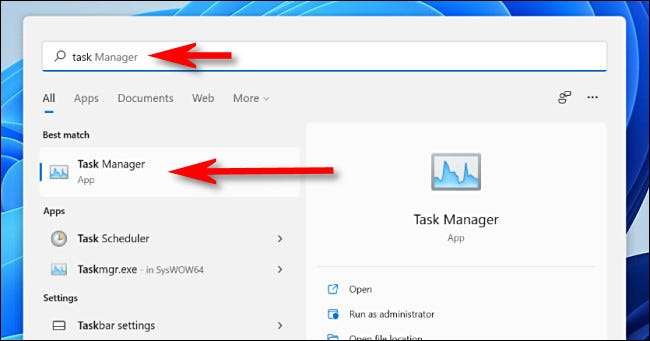
スタートメニューを開き、「タスクマネージャ」を検索することもできます。最初の結果はTask Managerアプリである必要があります。そのアイコンをクリックしてユーティリティを起動します。
コマンドプロンプトを使用してください
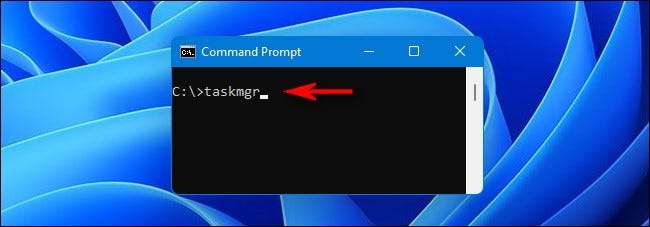
Theを使用してタスクマネージャを実行することもできます
コマンド・プロンプト
。コマンドプロンプトウィンドウが開いたら、タイプ
TaskMgr.
(TaskMgr.exeの場合は、実際のプログラムのファイル名)を空にしてEnterキーを押します。タスクマネージャは即座に実行されます。
関連している: Windows 10でコマンドプロンプトを開く10の方法
実行ウィンドウを使用してください
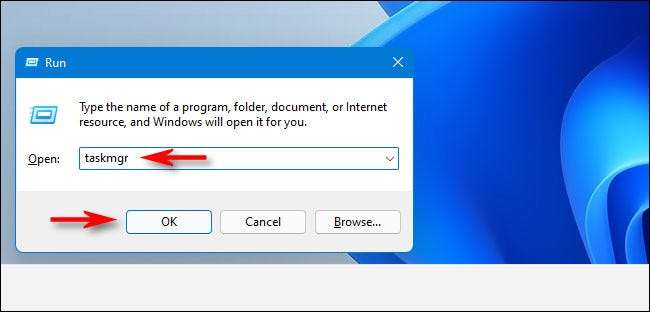
コマンドプロンプトと同様に、Windows Runボックスからタスクマネージャを実行することもできます。 Windows + Rを押して実行ウィンドウを表示して入力する
TaskMgr.
そして[OK]をクリックするか、[Enter]をクリックします。タスクマネージャが起動します。
Ctrl + Alt + Deleteを押します
そして最後に、それらのオプションのすべてが機能しなかった場合は、Ctrl + Alt +削除画面からタスクマネージャにアクセスできます。キーボードでCtrl + Alt + Deleteを押した後は、中央にいくつかのオプションを持つ黒い画面が表示されます。 [タスクマネージャ]をクリックして、タスクマネージャが開きます。幸運を!
関連している: Windows 11:Microsoftの新しいOSの新機能







